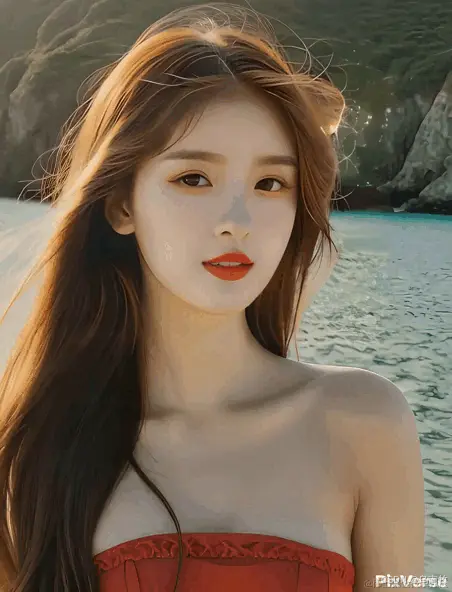下面就是用创建的人物角色,生成的不同场景下(海边、城市街道、教室)的视频,整体看一致性程度还是超出我的预期的。
ps:视频转GIF导致画面有些闪,原视频正常
具体怎么做,一起来看看。
1、首先点击「Character」
2、点击「Create Character」创建角色
3、然后上传图片,给角色命名后,点击「Create Character」
上传图片注意事项:
① 单人
② 脸部尺寸 > 200x200 像素
③ 图片质量不要太低
④ 面部无遮挡
4、当角色状态为「Success」的时候,点右上角「Create」
「Processing」状态说明还需要再等等。
5、最后点击「Charater」,输入提示词、选择创建的角色、设置视频比例后,点「Create」就可以等待出视频了。
关于 Prompt 的书写,官方文档里也给出了一些建议:
① 由于「Character」功能在中景和特写镜头中表现出色,建议可以在 Prompt 中加入 upper body 或 super detailed face 等提示词。
② 为保持角色外观一致性,可以在 Prompt 中提供详细的描述,比如性别(男性 / 女性)、头发长度(长 / 短)和其他显著特征等。
关于「Auto Character Prompt」:
默认启动。启用时,表示允许系统自动附加一个详细的提示,来保留角色的大部分特征。
但如果想更改现有角色的特征,可以关掉,便于能够根据需要灵活地手动调整。
尺寸根据需求选择就好,Seed 一般不用改。这些设置完成后,就可以点「Create」等待视频生成了。
另外,「Character」功能目前只用于生成人物。
对于没有人物角色的视频,比如风景类视频,可以使用 PixVerse 中的「文生视频」或「图生视频」的方式。
更多关于 PixVerse 的其他内容: